
图一所示的图片就是我们今天要学的AI教程啦。
为什么想起来要做这个呢?因为前两天有两个粉丝私信我问这种效果的字体怎么做。觉得大家应该对这类字体比较感兴趣的,所以今天就给大家出个教程啦。
第一眼看上去是不是感觉很酷炫?其实步骤也不多,算是一个比较简单的教程。
1.首先在新建一个画布,尺寸自定。
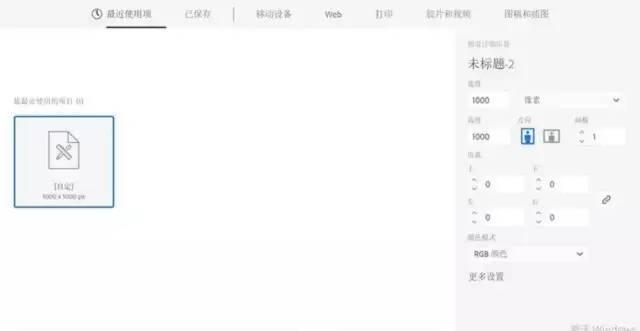
2.使用钢笔工具勾勒出想要的路径(记得将填充关掉,描边1px;)

3.使用矩形工具绘制一个64px的椭圆,并填充渐变(蓝色渐变:#3CD9FF→#0000FF),(紫色渐变:#FF9BFF→#7900FF)
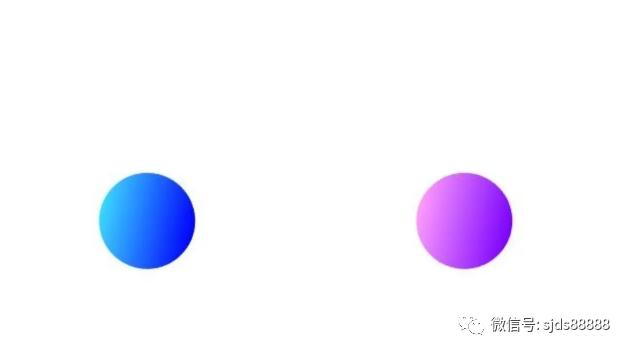
4.双击调出混合工具的面板,选择“指定的距离”"1px",点击确定
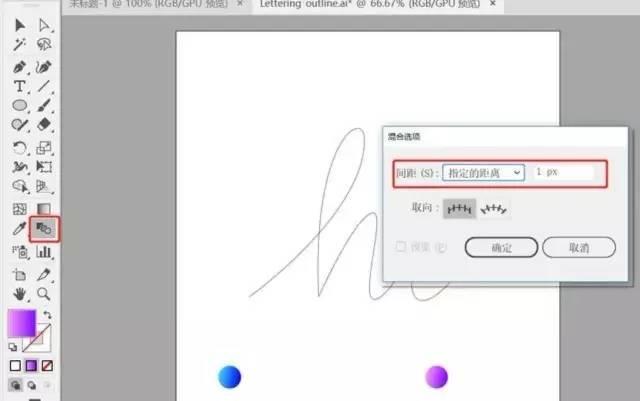
5.在选择混合工具的情况下点击蓝色跟紫色的椭圆连接起来
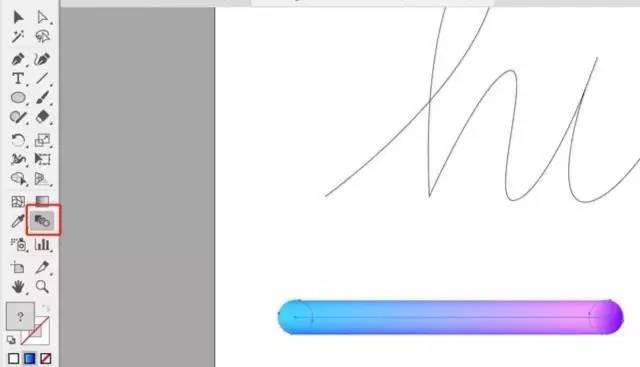
6.将步骤2勾勒的路径以及两个渐变椭圆一同选中,然后选择菜单栏中的“对象-混合-替换路径轴”。
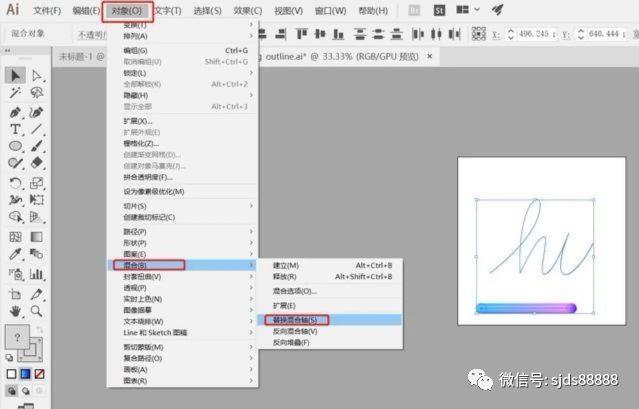
7.做到这里就完成了绝大部分的工作了。后面就是添加你自己想要的文字了。并用橡皮擦工具间被遮挡的地方擦掉就大功告成啦!

一共7个步骤是不是很简单呢?赶快动动你的小手快来试试吧!
小伙伴有什么想要了解或者学习的知识点也可以在评论区留言下来,会尽量整理成教程出来大家一起学习噢







 本文介绍了一种简单的方法来创建炫彩文字特效。通过7个步骤,包括使用钢笔工具绘制路径、创建渐变填充的椭圆、利用混合工具进行路径替换等,帮助读者快速掌握这种视觉冲击力强的文字特效制作技巧。
本文介绍了一种简单的方法来创建炫彩文字特效。通过7个步骤,包括使用钢笔工具绘制路径、创建渐变填充的椭圆、利用混合工具进行路径替换等,帮助读者快速掌握这种视觉冲击力强的文字特效制作技巧。

















 被折叠的 条评论
为什么被折叠?
被折叠的 条评论
为什么被折叠?








